asp.net core 系列之静态文件
这篇讲解asp.net core中的静态文件(大致翻译于官网)。
静态文件,例如HTML,CSS, images和JavaScript. 要想直接被客户端访问,需要做一些配置。
一.Serve static files(提供静态文件服务)
静态文件存储在项目的web root 目录下。默认的目录是<content_root>/wwwroot,但可以通过UseWebRoot方法来改变默认目录。
更多可以查看: See Content root and Web root for more information.
应用的web host 必须知道内容根目录。
WebHost.CreateDefaultBuilder方法设置内容根目录到当前目录中:
public class Program { public static void Main(string[] args) { CreateWebHostBuilder(args).Build().Run(); } public static IWebHostBuilder CreateWebHostBuilder(string[] args) => WebHost.CreateDefaultBuilder(args) .UseStartup<Startup>(); }
静态文件可以通过一个相对web root的路径来访问。
例如,web application 项目模板在wwwroot文件夹下包含几个文件夹:
- wwwroot
-
- css
- images
- js
到images子目录中的文件的URI格式为:http://<server_address>/images/<image_file_name> 。 例如,
http://localhost:9189/images/banner3.svg.
如果是.NET Framework, 添加 Microsoft.AspNetCore.StaticFiles包到项目中。如果是.NET Core, Microsoft.AspNetCore.App包含这个包。
配置中间件来允许提供静态文件的服务。
1.Serve files inside of web root(在web root中提供files服务)
在Startup.Configure中调用UseStaticFiles方法:
public void Configure(IApplicationBuilder app) { app.UseStaticFiles(); }
这个无参的UseStaticFiles方法标志着web root中的文件可以提供服务。下面的标签引用 wwwroot/images/banner1.svg:
<img src="~/images/banner1.svg" alt="ASP.NET" class="img-responsive" />
在上面的代码中,~/ 指向webroot,更多信息:Web root.
像上面的代码,要使用web root下的文件,需要直接指向到web root下的具体的文件。
2.Serve files outside of web root(在web root外提供文件服务)
考虑下面的目录层级,将在web root外面的MyStaticFiles提供文件服务。

通过配置静态文件中间件(the Static File Middleware),使请求可以取得banner1.svg文件:
public void Configure(IApplicationBuilder app) { app.UseStaticFiles(); // For the wwwroot folder app.UseStaticFiles(new StaticFileOptions { FileProvider = new PhysicalFileProvider( Path.Combine(Directory.GetCurrentDirectory(), "MyStaticFiles")), RequestPath = "/StaticFiles" }); }
在上面的代码中,MyStaticFiles目录通过StaticFiles 的URI被暴露。
一个 到http://<server_address>/StaticFiles/images/banner1.svg 的请求,可以得到banner1.svg文件。
下面的标记引用MyStaticFiles/images/banner1.svg文件:
<img src="~/StaticFiles/images/banner1.svg" alt="ASP.NET" class="img-responsive" />
3.Set HTTP response headers(设置HTTP响应头)
StaticFileOptions 对象可以被用来设置HTTP response headers(HTTP 响应头)。
另外配置静态文件服务于web root, 下面的代码设置了Cache-Control 头:
public void Configure(IApplicationBuilder app, IHostingEnvironment env) { var cachePeriod = env.IsDevelopment() ? "600" : "604800"; app.UseStaticFiles(new StaticFileOptions { OnPrepareResponse = ctx => { // Requires the following import: // using Microsoft.AspNetCore.Http; ctx.Context.Response.Headers.Append("Cache-Control", $"public, max-age={cachePeriod}"); } }); }
HeaderDictionaryExtensions.Append方法存在于Microsoft.AspNetCore.Http包中。
这个文件在开发环境可以缓存10分钟(600秒)。
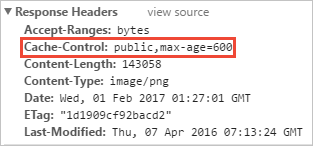
二.Static file authorization(静态文件授权)
静态文件中间件不会提供授权检查。任何被它提供的文件服务,包括在wwwroot下的,都是公开可以访问的。
要基于授权提供文件服务:
- 把它们存储在wwwroot外面 和 对于静态文件中间件可以到达的任意目录
- 通过认证的action方法提供它们。返回一个FileResult对象:
[Authorize] public IActionResult BannerImage() { var file = Path.Combine(Directory.GetCurrentDirectory(), "MyStaticFiles", "images", "banner1.svg"); return PhysicalFile(file, "image/svg+xml"); }
三.Enable directory browsing(允许目录浏览)
目录浏览允许你的web应用上的用户看见一个目录列表,和指定目录里的文件。
目录浏览因为安全原因默认是被禁用的。可以在Startup.Configure方法中调用UseDirectoryBrowser方法来允许目录浏览:
public void Configure(IApplicationBuilder app) { app.UseStaticFiles(); // For the wwwroot folder app.UseStaticFiles(new StaticFileOptions { FileProvider = new PhysicalFileProvider( Path.Combine(Directory.GetCurrentDirectory(), "wwwroot", "images")), RequestPath = "/MyImages" }); app.UseDirectoryBrowser(new DirectoryBrowserOptions { FileProvider = new PhysicalFileProvider( Path.Combine(Directory.GetCurrentDirectory(), "wwwroot", "images")), RequestPath = "/MyImages" }); }
通过在Startup.ConfigureServices中调用AddDirectoryBrowser方法来添加必要的服务:
public void ConfigureServices(IServiceCollection services) { services.AddDirectoryBrowser(); }
上面的代码允许 wwwroot/images目录下的目录浏览,通过 http://<server_address>/MyImages
使用这个链接来到达每个文件和目录:

允许目录浏览的一些安全风险,可以看 Considerations
注意下面示例中的两个UseStaticFiles的调用。
第一个调用允许wwwroot文件夹提供静态文件。
第二个调用允许wwwroot/images文件夹使用目录浏览,通过http://<server_address>/MyImages :
public void Configure(IApplicationBuilder app) { app.UseStaticFiles(); // For the wwwroot folder app.UseStaticFiles(new StaticFileOptions { FileProvider = new PhysicalFileProvider( Path.Combine(Directory.GetCurrentDirectory(), "wwwroot", "images")), RequestPath = "/MyImages" }); app.UseDirectoryBrowser(new DirectoryBrowserOptions { FileProvider = new PhysicalFileProvider( Path.Combine(Directory.GetCurrentDirectory(), "wwwroot", "images")), RequestPath = "/MyImages" }); }
四.Serve a default document(提供一个默认文档)
当访问你的网站时,设置一个默认的home page页面提供给浏览者一个合乎逻辑的起始页(默认页)(starting point)。
要提供一个默认的不需要用户详细修饰的URI的页面,需要在Startup.Configure中调用UseDefaultFiles方法:
public void Configure(IApplicationBuilder app) { app.UseDefaultFiles(); app.UseStaticFiles(); }
重点:UseDefaultFiles 必须在UseStaticFiles之前被调用来提供默认文件。UseDefaultFiles是一个URL重写器,它不会真正提供文件服务。允许Static File Middleware通过UseStaticFiles来提供服务。
使用UseDefaultFiles,请求一个文件夹搜索:
- default.htm
- default.html
- index.htm
- index.html
列表中第一个被找到的文件会提供服务,好像请求是被详细修饰一样。
下面的代码改变默认文件名为mydefault.html:
public void Configure(IApplicationBuilder app) { // Serve my app-specific default file, if present. DefaultFilesOptions options = new DefaultFilesOptions(); options.DefaultFileNames.Clear(); options.DefaultFileNames.Add("mydefault.html"); app.UseDefaultFiles(options); app.UseStaticFiles(); }
五.UseFileServer(使用文件服务器)
UseFileServer结合了UseStaticFiles,UseDefaultFiles,和UseDirectoryBrowser的功能。
下面的代码允许提供静态文件服务和默认文件。目录浏览没被允许。
app.UseFileServer();
下面的代码是建立在无参重载上的,允许目录浏览:
app.UseFileServer(enableDirectoryBrowsing: true);
考虑下面的目录层级:
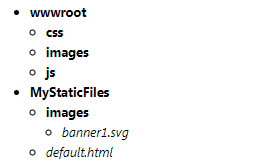
下面的代码允许MyStaticFiles中的静态文件,默认文件和目录浏览:
public void Configure(IApplicationBuilder app) { app.UseStaticFiles(); // For the wwwroot folder app.UseFileServer(new FileServerOptions { FileProvider = new PhysicalFileProvider( Path.Combine(Directory.GetCurrentDirectory(), "MyStaticFiles")), RequestPath = "/StaticFiles", EnableDirectoryBrowsing = true }); }
当EnableDirectoryBrowsing属性值是true时,AddDirectoryBrowser必须被调用:
public void ConfigureServices(IServiceCollection services) { services.AddDirectoryBrowser(); }
使用文件层级和之前的代码,URLs解析如下:

如果在MyStaticFiles目录中,没有默认名称的文件存在,http://<server_address>/StaticFiles
返回目录列表中被点击的链接:
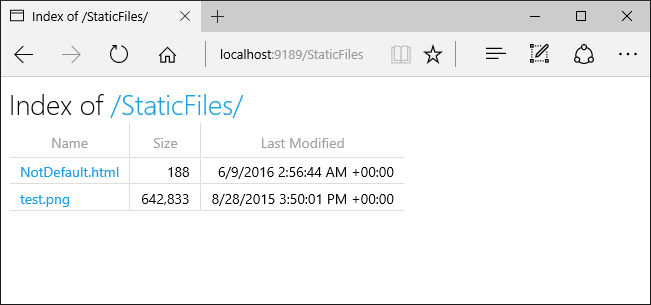
六.FileExtensionContentTypeProvider
FileExtensionContentTypeProvider类包含一个映射属性,这个映射属性提供一个file extensions 到MIME content types 的映射。下面的代码中,几个文件扩展(file extensions)被注册为已知的MIME types。 .rtf extension被替换了,并且 .mp4 被移除了。
public void Configure(IApplicationBuilder app) { // Set up custom content types - associating file extension to MIME type var provider = new FileExtensionContentTypeProvider(); // Add new mappings provider.Mappings[".myapp"] = "application/x-msdownload"; provider.Mappings[".htm3"] = "text/html"; provider.Mappings[".image"] = "image/png"; // Replace an existing mapping provider.Mappings[".rtf"] = "application/x-msdownload"; // Remove MP4 videos. provider.Mappings.Remove(".mp4"); app.UseStaticFiles(new StaticFileOptions { FileProvider = new PhysicalFileProvider( Path.Combine(Directory.GetCurrentDirectory(), "wwwroot", "images")), RequestPath = "/MyImages", ContentTypeProvider = provider }); app.UseDirectoryBrowser(new DirectoryBrowserOptions { FileProvider = new PhysicalFileProvider( Path.Combine(Directory.GetCurrentDirectory(), "wwwroot", "images")), RequestPath = "/MyImages" }); }
七.Non-standard content types(非标准类型)
Static File Middleware 理解几乎400个已知的文件类型(file content types).
如果用户请求一个未知的文件类型,Static File Middleware 会传递这个请求到管道上的下一个中间件。
如果没有中间件可以处理这个请求,一个404 Not Found 响应会被返回。
如果目录浏览被允许,在目录列表中,一个到这个文件的链接会被展示。
下面的代码允许提供未知的类型,并且渲染未知的文件为一个图片:
public void Configure(IApplicationBuilder app) { app.UseStaticFiles(new StaticFileOptions { ServeUnknownFileTypes = true, DefaultContentType = "image/png" }); }
使用上面的代码,一个对未知文件类型的请求会作为一个图片返回。
警告:允许ServeUnknownFileTypes是有安全风险的。它默认是被禁用的,并且这种用法不推荐使用。FileExtensionContentTypeProvider提供一个更安全的可选的方式来提供带有non-standard extensions扩展的文件。
Considerations(考虑)
- 使用UseDirectoryBrowser和UseStaticFiles来暴露内容的URLs是适合于大小写敏感并且在文件系统下有字符限制。例如,Windows是大小写敏感的,macOS和Linux不是。
- ASP.NET Core 应用部署在IIS上,使用ASP.NET Core Module 来发送所有的请求到应用,包括静态文件请求。IIS静态文件处理器(IIS static file handler)没有使用。它没有机会处理请求在它们被这个模块处理之前。
- 在IIS Manager中移除IIS static file handler的步骤,在服务器或者网站层次:
- 导航到Modules功能
- 选择列表中的StaticFileModule
- 点击删除
警告:如果IIS文件处理器被允许并且ASP.NET Core Module没有被正确配置,静态文件会提供服务。这会发生,例如,如果web.config文件没有被部署。
- 存放代码文件(包括.cs和.cshtml)在项目的web root的外面。应用的客户端内容和服务端代码在逻辑上应该被分开建立,(app’s client-side content and server-based code).这可以预防服务端代码被泄露。
地址:https://docs.microsoft.com/en-us/aspnet/core/fundamentals/static-files?view=aspnetcore-2.2





【推荐】国内首个AI IDE,深度理解中文开发场景,立即下载体验Trae
【推荐】编程新体验,更懂你的AI,立即体验豆包MarsCode编程助手
【推荐】抖音旗下AI助手豆包,你的智能百科全书,全免费不限次数
【推荐】轻量又高性能的 SSH 工具 IShell:AI 加持,快人一步
· AI与.NET技术实操系列:基于图像分类模型对图像进行分类
· go语言实现终端里的倒计时
· 如何编写易于单元测试的代码
· 10年+ .NET Coder 心语,封装的思维:从隐藏、稳定开始理解其本质意义
· .NET Core 中如何实现缓存的预热?
· 25岁的心里话
· 闲置电脑爆改个人服务器(超详细) #公网映射 #Vmware虚拟网络编辑器
· 零经验选手,Compose 一天开发一款小游戏!
· 因为Apifox不支持离线,我果断选择了Apipost!
· 通过 API 将Deepseek响应流式内容输出到前端